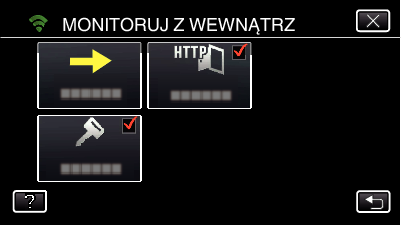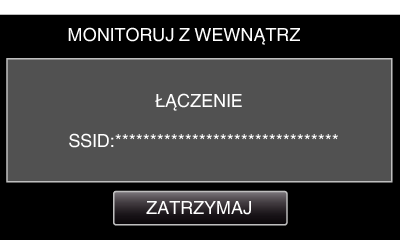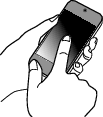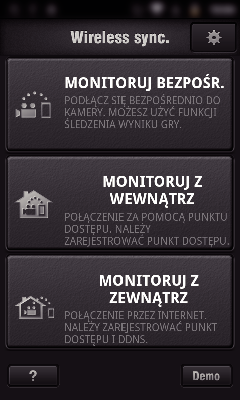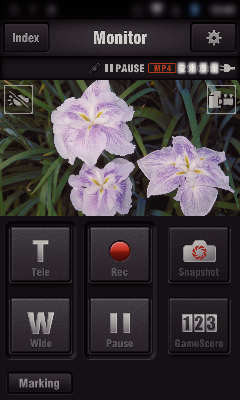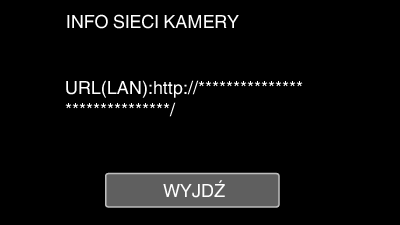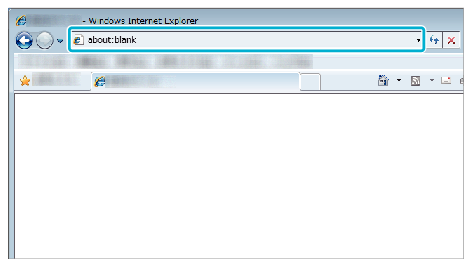Ustawienie (po zakończeniu ustawienia rozpocznij od „zwykłego działania” poniżej)
1Utwórz kod QR.
Wprowadź wartości wymaganych elementów dla monitorowania z wewnątrz.
Hasło: ustaw hasło dla połączenia kamery z urządzeniem przez punkt dostępu. (Nie więcej niż 8 znaków)
Port HTTP: Normalnie ustaw na „80”.
2Wyświetl ekran do odczytu kodu QR.
Stuknij „MENU”.
(Obsługa w tej kamerze)
Stuknij ikonę „Wi-Fi” (  ).
).
(Obsługa w tej kamerze)
Puknij „WSPÓLNE USTAW. Wi-FI”.
(Obsługa w tej kamerze)
Puknij „USTAW Z KODU QR”.
3Odczytaj kod QR.
Odczytaj kod QR.
(Obsługa w tej kamerze)
Puknij „OK”.
Puknij „NASTĘPNY”, aby powrócić do ekranu, na którym podano kod QR.
Ustawiona zawartość jest zapisywana.
4Rejestrowanie punktów dostępu (router sieci bezprzewodowej LAN) do tego urządzenia
Rejestracja Wi-Fi Protected Setup (WPS)
Stuknij „MENU”.
(Obsługa w tej kamerze)
Stuknij ikonę „Wi-Fi” (  ).
).
(Obsługa w tej kamerze)
Puknij „WSPÓLNE USTAW. Wi-FI”.
(Obsługa w tej kamerze)
Puknij „PUNKTY DOSTĘPU”.
(Obsługa w tej kamerze)
Puknij „DODAJ”.
(Obsługa w tej kamerze)
Puknij „WPS ŁATWEGO NAGRYW.”.
(Obsługa w tej kamerze)
W ciągu 2 minut uaktywnij WPS punktu dostępu (router sieci bezprzewodowej LAN).
Uaktywnianie opcji WPS podano w instrukcji używanego urządzenia.
Po zarejestrowaniu, na ekranie kamery puknij „OK”.
(Obsługa w tej kamerze)
Znajdź punkt dostępu i wybierz go z listy.
Najpierw ustaw nazwę (SSID) punktu dostępu (routera sieci bezprzewodowej LAN) i hasło.
Stuknij „MENU”.
(Obsługa w tej kamerze)
Stuknij ikonę „Wi-Fi” (  ).
).
(Obsługa w tej kamerze)
Puknij „WSPÓLNE USTAW. Wi-FI”.
(Obsługa w tej kamerze)
Puknij „PUNKTY DOSTĘPU”.
(Obsługa w tej kamerze)
Puknij „DODAJ”.
(Obsługa w tej kamerze)
Puknij „WYSZUKAJ”.
(Obsługa w tej kamerze)
Wyniki wyszukiwania pojawią się na ekranie kamery.
Na liście wyników wyszukiwania puknij nazwę (SSID) danego punktu dostępu.
(Obsługa w tej kamerze)
Zarejestruj hasło.
(Obsługa w tej kamerze)
Puknij klawiaturę na ekranie, aby wpisać znaki. Znak będzie się zmieniać po każdym puknięciu.
Na przykład „ABC”, puknij jeden raz, aby wpisać „A”, puknij dwa razy, aby wpisać „B” lub 3 razy, aby wpisać „C”.
Puknij „USUŃ”, aby usunąć znak.
Puknij „ANULUJ”, aby wyjść.
Puknij „A/a/1”, aby wybierać rodzaj wpisywanych znaków - wielką literą, małą literą i liczby.
Puknij  lub
lub  , aby wstawić spację z lewej lub prawej strony.
, aby wstawić spację z lewej lub prawej strony.
Jeśli router sieci bezprzewodowej LAN nie ma zabezpieczeń, hasło jest zbędne.
Po zarejestrowaniu, na ekranie kamery puknij „OK”.
(Obsługa w tej kamerze)
Istnieją również inne sposoby, takie jak „Rejestracja ręczna” i „Rejestracja kodu PIN WPS”. Więcej informacji można znaleźć pod następującym odsyłaczem.
5Łączenie smartfonu (lub komputera) z punktem dostępu (routerem sieci bezprzewodowej LAN)
Połącz smartfon (lub komputer) z punktem dostępu (routerem sieci bezprzewodowej LAN) w domu.
Ustawienie to nie jest konieczne jeśli smartfon (lub komputer) został już połączony z punktem dostępu (routerem sieci bezprzewodowej LAN) w domu.
Zwykłe działanie
6Monitorowanie obrazu poprzez połączenie smartfonu i kamery
Obsługa w tej kamerze
Stuknij „MENU”.
(Obsługa w tej kamerze)
Stuknij ikonę „Wi-Fi” (  ).
).
(Obsługa w tej kamerze)
Puknij „MONITORUJ Z WEWNĄTRZ” (  ).
).
(Obsługa w tej kamerze)
Stuknij „START” (  ).
).
(Obsługa w tej kamerze)
Rozpocznij ustanawianie połączenia.
(Obsługa w tej kamerze)
Wyświetlana jest nazwa podłączonego (SSID) punktu dostępu (routera sieci bezprzewodowej LAN).
Po połączeniu kamery z punktem dostępu pojawi się następujący ekran.
Puknij „URL”, aby wyświetlić URL wymagany do podłączenia kamery poprzez przeglądarkę.
Obsługa w smartfonie
Przed użyciem tej funkcji na smarfonie należy zainstalować odpowiednią aplikację.
Uruchom „Wireless sync.” na smartfonie po wprowadzeniu ustawienia „MONITORUJ Z WEWNĄTRZ”.
Aby rozpocząć, puknij „START” na ekranie MONITORUJ Z WEWNĄTRZ w kamerze.
Puknij „MONITORUJ Z WEWNĄTRZ”.
Wyświetli się ekran nagrywania.
Monitorowanie z komputera (Windows 7)
Puknij przycisk URL na ekranie kamery.
(widoczny, jeśli komputer i kamera są połączone bezprzewodowo.)
Pojawi się adres internetowy łączenia komputera.
Zaznacz URL pokazany na ekranie kamery, który rozpoczyna się od „http://”.
Po sprawdzeniu adresu internetowego puknij „WYJDŹ”, aby powrócić do poprzedniego ekranu.
W komputerze uruchom przeglądarkę internetową Internet Explorer i wprowadź adres internetowy.
Zaloguj się podając swoją nazwę użytkownika i hasło.
Nazwa użytkownika „jvccam” i domyślne hasło to „0000”.
Obsługa z przeglądarki internetowej.


_IZYUILvdsdgwox.png)
_UJDCILkrscevgk.png)
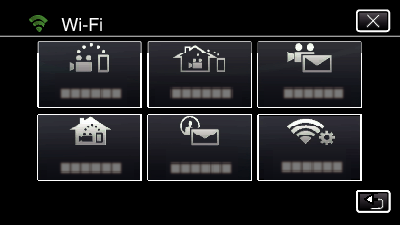
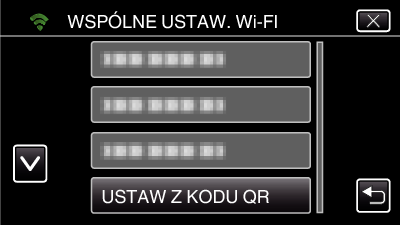

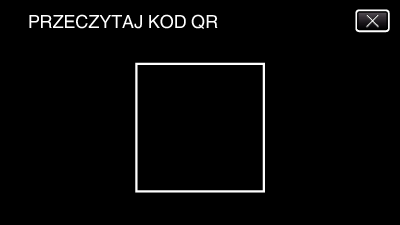
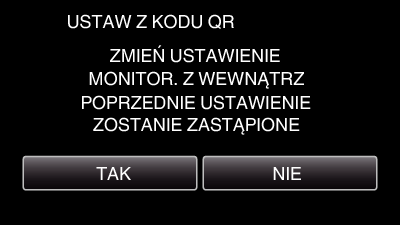
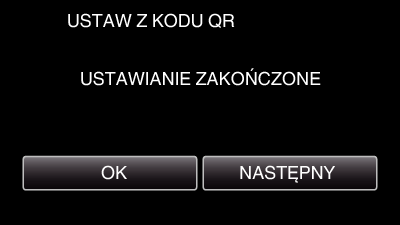
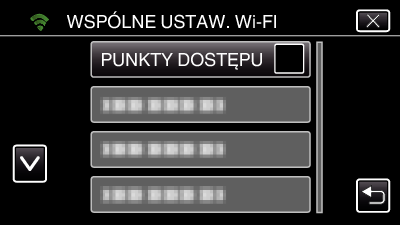
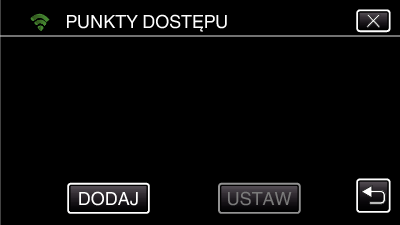
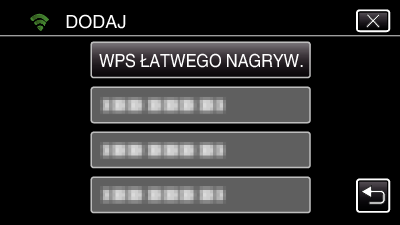
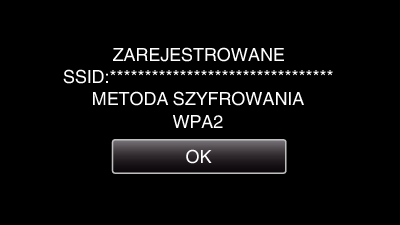
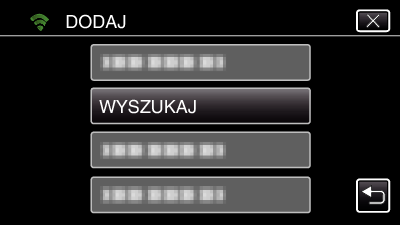
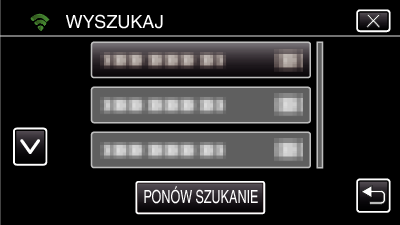
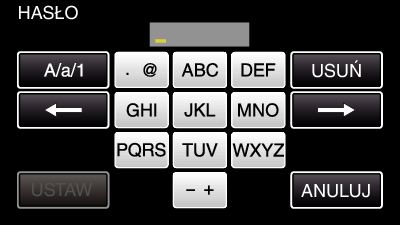
 ).
).